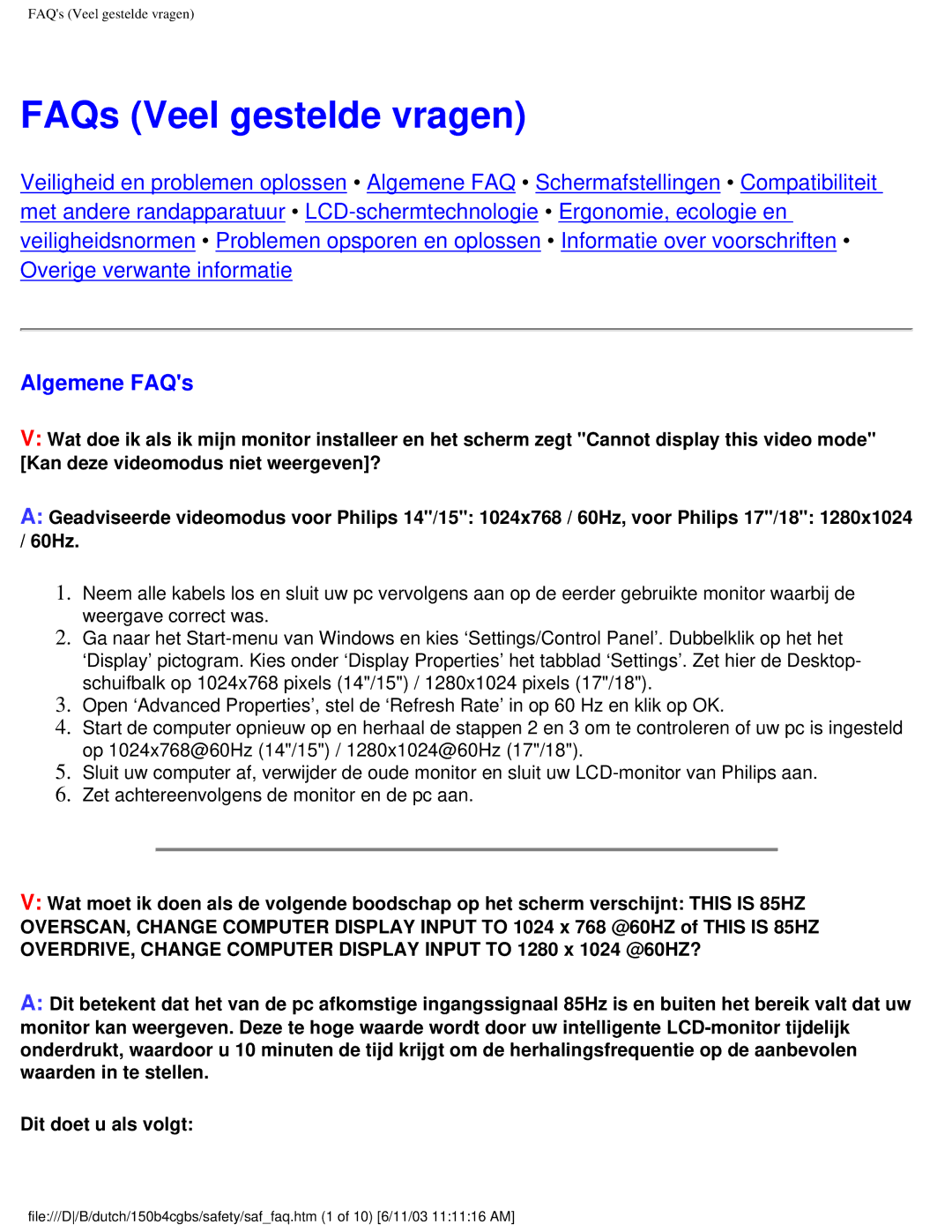FAQ's (Veel gestelde vragen)
FAQs (Veel gestelde vragen)
Veiligheid en problemen oplossen • Algemene FAQ • Schermafstellingen • Compatibiliteit met andere randapparatuur •
Algemene FAQ's
V:Wat doe ik als ik mijn monitor installeer en het scherm zegt "Cannot display this video mode" [Kan deze videomodus niet weergeven]?
A:Geadviseerde videomodus voor Philips 14"/15": 1024x768 / 60Hz, voor Philips 17"/18": 1280x1024 / 60Hz.
1.Neem alle kabels los en sluit uw pc vervolgens aan op de eerder gebruikte monitor waarbij de weergave correct was.
2.Ga naar het
3.Open ‘Advanced Properties’, stel de ‘Refresh Rate’ in op 60 Hz en klik op OK.
4.Start de computer opnieuw op en herhaal de stappen 2 en 3 om te controleren of uw pc is ingesteld op 1024x768@60Hz (14"/15") / 1280x1024@60Hz (17"/18").
5.Sluit uw computer af, verwijder de oude monitor en sluit uw
6.Zet achtereenvolgens de monitor en de pc aan.
V:Wat moet ik doen als de volgende boodschap op het scherm verschijnt: THIS IS 85HZ OVERSCAN, CHANGE COMPUTER DISPLAY INPUT TO 1024 x 768 @60HZ of THIS IS 85HZ OVERDRIVE, CHANGE COMPUTER DISPLAY INPUT TO 1280 x 1024 @60HZ?
A:Dit betekent dat het van de pc afkomstige ingangssignaal 85Hz is en buiten het bereik valt dat uw monitor kan weergeven. Deze te hoge waarde wordt door uw intelligente
Dit doet u als volgt:
file:///D/B/dutch/150b4cgbs/safety/saf_faq.htm (1 of 10) [6/11/03 11:11:16 AM]